時間:2023-12-12 來源:互聯網 瀏覽量:
當我們使用Windows 10係統時,有時候可能會遇到電腦屏幕突然變成灰色的情況,這種情況讓人困惑和焦慮,因為它會影響我們的工作和娛樂。不用擔心因為有一些簡單的解決方法可以幫助我們恢複屏幕的正常顯示。在本文中我們將介紹一些解決Windows 10係統屏幕變灰色問題的方法,幫助我們擺脫這個困擾。
方法如下:
1.在我們日常使用筆記本時,經常會使用到快捷鍵進行操作某些功能。如比較常用的複製 Ctrl+C,功能,由於筆記本的按鍵ctrl和win視窗按鍵緊挨在一起,經常會出現win+ctrl+C的誤操作,而出現這操作就會導致係統屏幕顏色顯示為灰色,如圖所示
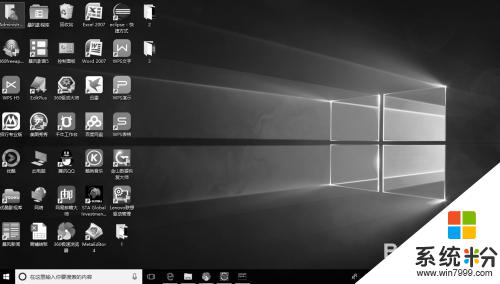
2.那麼,我們已經找到了windows10係統變灰的具體原因。那麼我們如何將屏幕的色彩變為彩色呢
1)步驟1:打開係統設置頁麵,通過在 win10的搜索欄中,輸入“設置”就可以打開設置頁麵
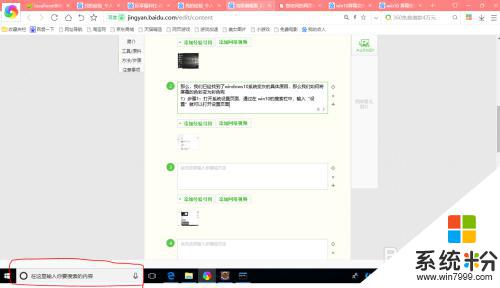
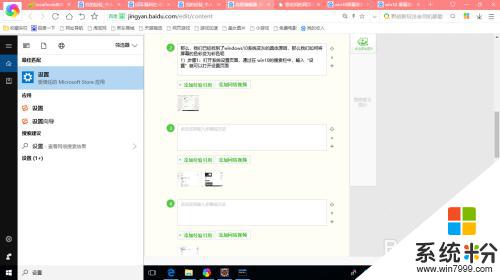
3.2)步驟2:選擇“個性化”按鈕頁簽,進行背景、顏色和鎖屏的設置
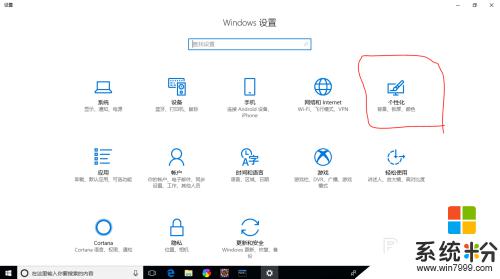
4.步驟3:在左菜單欄中選擇“顏色”菜單按鈕,進入顏色設置界麵,這時在顏色設置界麵的右上角位置,找到“相關的設置”=》“高對比度設置”
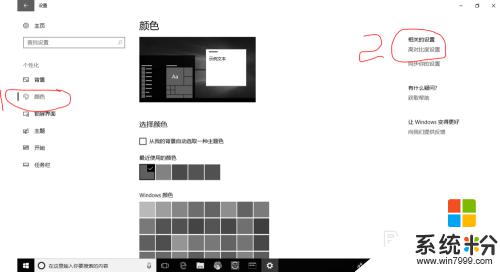
5.步驟4:在“顏色和高比對”設置界麵中,我們可以找到“應用顏色篩選器”開關按鈕,將開關按鈕打開係統屏幕就可以變為彩色界麵了
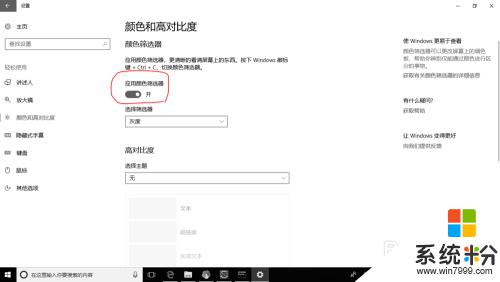
6.最後在該界麵我們也可以看到,通過win+ctrl+C 快捷組合鍵,實現win10係統屏幕顏色的快速切換,每按1次組合鍵就可以實現係統屏幕顏色在灰色和彩色之間來回切換

以上就是電腦顯示變成灰色的解決方法的全部內容,碰到相同情況的朋友們可以參照我的方法來處理,希望能對大家有所幫助。